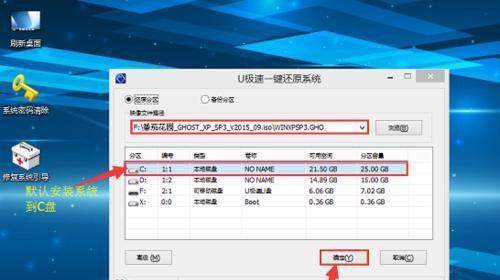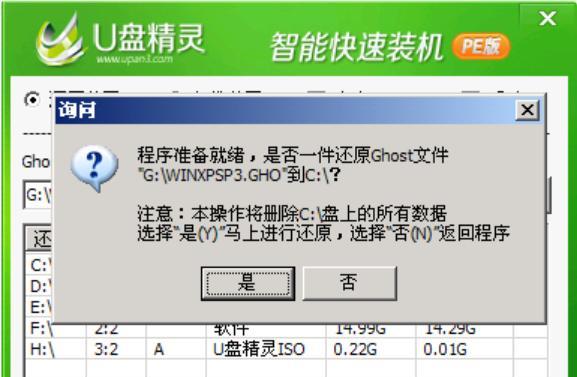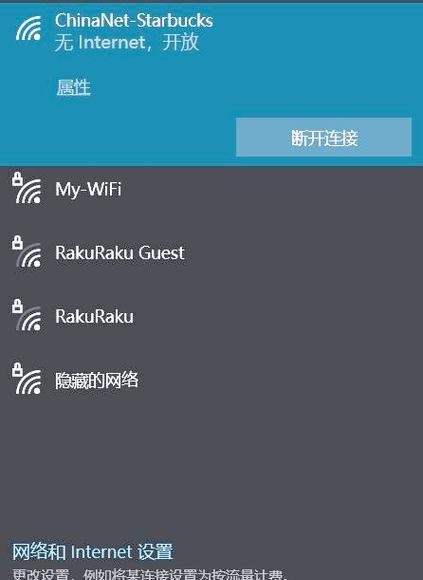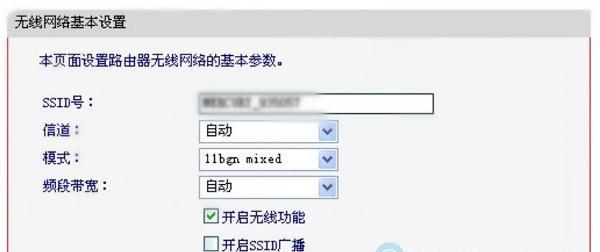随着技术的不断进步,使用U盘安装操作系统已成为一种常见的方法。本文将介绍如何在Linux系统中使用U盘来安装操作系统,通过简单的步骤,你可以轻松地完成操作系统的安装过程。
一、准备工作
1.选择合适的U盘
合适的U盘容量和稳定性对于安装操作系统至关重要,建议选择容量大于8GB的高品质U盘。
2.下载所需的操作系统镜像
在官方网站上下载所需的操作系统镜像文件,并确保其是可引导的。
3.准备一个可用的Linux系统
你需要一个运行着Linux操作系统的计算机来制作启动盘。
二、制作启动盘
1.插入U盘
将选定的U盘插入到Linux系统中,并确保其已被正确识别。
2.查看U盘设备号
在终端中运行`lsblk`命令,查看U盘在Linux系统中的设备号,例如/dev/sdb。
3.卸载U盘分区
运行`umount/dev/sdb*`命令,将U盘的分区卸载,注意将sdb替换为你实际的设备号。
4.写入操作系统镜像
运行`ddif=/path/to/your/image.isoof=/dev/sdbbs=4Mstatus=progress`命令,将操作系统镜像写入U盘。
5.等待写入完成
写入过程可能需要一些时间,请耐心等待直到写入完成。
三、使用U盘安装操作系统
1.重启计算机
在重启计算机之前,请确保已经保存了重要数据,并将U盘插入到计算机中。
2.选择启动设备
在计算机开机过程中,按下相应的键(通常是F12、F10或Delete键)来进入BIOS设置界面。
3.设置启动顺序
在BIOS设置界面中,将U盘作为首选启动设备,并保存设置。
4.保存并重启
保存BIOS设置并重启计算机,此时计算机将从U盘启动。
5.按照操作系统安装向导进行操作
根据操作系统的安装向导,选择安装目标磁盘、设置分区、输入密钥等信息,并完成安装过程。
四、
通过以上简单的步骤,你可以在Linux系统中使用U盘轻松地安装操作系统。使用U盘安装操作系统不仅方便快捷,还能避免使用光盘的麻烦。希望本文对你有所帮助!